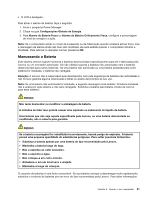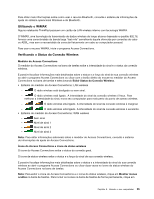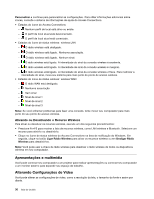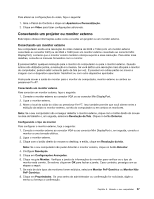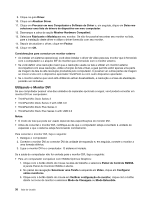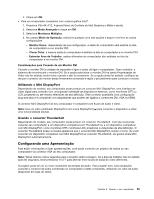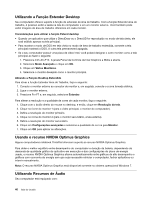Lenovo ThinkPad T430s (Brazilian Portuguese) User Guide - Page 53
UtilizandoWiMAX, VerificandoStatus da Conexão Wireless, Nível de sinal 3
 |
View all Lenovo ThinkPad T430s manuals
Add to My Manuals
Save this manual to your list of manuals |
Page 53 highlights
Para obter mais informações sobre como usar o recurso Bluetooth, consulte o sistema de informações de ajuda do sistema operacional Windows e do Bluetooth. Utilizando o WiMAX Alguns notebooks ThinkPad possuem um cartão de LAN wireless interno com tecnologia WiMAX. O WiMAX, uma tecnologia de transmissão de dados wireless de longo alcance baseada no padrão 802.16, fornece uma conectividade de banda larga "last mile" semelhante àquela oferecida por conexões de cabo ou ADSL, mas sem a necessidade de conectar fisicamente um cabo ao computador pessoal. Para usar o recurso WiMAX, inicie o programa Access Connections. Verificando o Status da Conexão Wireless Medidor do Access Connections O medidor do Access Connections na barra de tarefas exibe a intensidade do sinal e o status da conexão wireless. É possível localizar informações mais detalhadas sobre o status e a força do sinal de sua conexão wireless ao abrir o programa Access Connections ou clicar com o botão direito do mouse no medidor do Access Connections na barra de tarefas e selecionando Exibir Status da Conexão Wireless. • Estados do medidor do Access Connections: LAN wireless - O rádio wireless está desligado ou sem sinal. - O rádio wireless está ligado. A intensidade do sinal da conexão wireless é fraca. Para melhorar a intensidade do sinal, mova seu computador para mais perto do ponto de acesso wireless. - O rádio wireless está ligado. A intensidade de sinal da conexão wireless é marginal. - O rádio wireless está ligado. A intensidade do sinal da conexão wireless é excelente. • Estados do medidor do Access Connections: WAN wireless - Sem sinal - Nível de sinal 1 - Nível de sinal 2 - Nível de sinal 3 Nota: Para obter informações adicionais sobre o medidor do Access Connections, consulte o sistema de informações de ajuda do Access Connections. Ícone do Access Connections e ícone de status wireless O ícone do Access Connections exibe o status da conexão geral. O ícone de status wireless exibe o status e a força do sinal de sua conexão wireless. É possível localizar informações mais detalhadas sobre o status e a intensidade do sinal de sua conexão wireless ao abrir o programa Access Connections ou clicar duas vezes no ícone de status wireless do Access Connections na barra de tarefas. Nota: Para exibir o ícone do Access Connections e o ícone do status wireless, clique em Mostrar ícones ocultos na barra de tarefas. Para incluir os ícones na barra de tarefas de forma permanente, clique em Capítulo 2. Usando o seu computador 35